Quizá no sea tu caso, pero para mí resulta un pequeño inconveniente cada vez que escribo una dirección de correo electrónico o una dirección web (URL) en mi hoja de trabajo se convierta en enlace/hipervínculo a ese email o web.
Hoy veremos cuál es la forma de deshabilitar esta funcionalidad.
Como siempre para estos casos accederemos a las Opciones de Excel > menú Revisión > sección Opciones de Autocorrección > botón Opciones de Autocorrección...:
Tras presionar el botón, en la ventana diálogo abierta, buscaremos la pestaña 'Autoformato mientras escribe' y desmarcaremos la opción Rutas de Red e Internet por hipervínculos:
Con esta acción, es decir, tras desmarcar la opción comentada, ya podemos probar a escribir en nuestras celdas cualquier tipo de enlace a un correo electrónico o una URL, que el resultado será el esperado... NO se convertirá en hipervínculo.
Esta primera manera de configurar esta opción es proactiva, esto es, antes de escribir sobre nuestras celdas. Otra manera es configurarlo una vez escribamos sobre una celda.
Tras escribir un email o web en la hoja de cálculo se convertirá automáticamente en hipervínculo, pero si dejamos el cursor del ratón sobre la celda, en la parte inferior izquierda de la celda aparecerá una pequeña marca que despliega algunas opciones:
Si lo presionamos se desplegarán tres posibilidades:
1- Deshacer hipervínculo
2- Detener la creación automática de hipervínculos
3- Controlar Opciones de autocorrección...
El primero de ellos simplemente 'desvincula' la celda en cuestión, pero mantiene la funcionalidad activa. La segunda es la que nos interesa, ya que es esta opción Detener la creación automática de hipervínculos la que deshabilita la funcionalidad.
Hoy veremos cuál es la forma de deshabilitar esta funcionalidad.
Como siempre para estos casos accederemos a las Opciones de Excel > menú Revisión > sección Opciones de Autocorrección > botón Opciones de Autocorrección...:
Tras presionar el botón, en la ventana diálogo abierta, buscaremos la pestaña 'Autoformato mientras escribe' y desmarcaremos la opción Rutas de Red e Internet por hipervínculos:
Con esta acción, es decir, tras desmarcar la opción comentada, ya podemos probar a escribir en nuestras celdas cualquier tipo de enlace a un correo electrónico o una URL, que el resultado será el esperado... NO se convertirá en hipervínculo.
Esta primera manera de configurar esta opción es proactiva, esto es, antes de escribir sobre nuestras celdas. Otra manera es configurarlo una vez escribamos sobre una celda.
Tras escribir un email o web en la hoja de cálculo se convertirá automáticamente en hipervínculo, pero si dejamos el cursor del ratón sobre la celda, en la parte inferior izquierda de la celda aparecerá una pequeña marca que despliega algunas opciones:
Si lo presionamos se desplegarán tres posibilidades:
1- Deshacer hipervínculo
2- Detener la creación automática de hipervínculos
3- Controlar Opciones de autocorrección...
El primero de ellos simplemente 'desvincula' la celda en cuestión, pero mantiene la funcionalidad activa. La segunda es la que nos interesa, ya que es esta opción Detener la creación automática de hipervínculos la que deshabilita la funcionalidad.


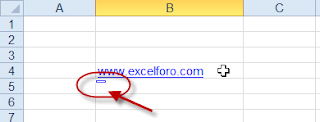



No hay comentarios:
Publicar un comentario
Nota: solo los miembros de este blog pueden publicar comentarios.